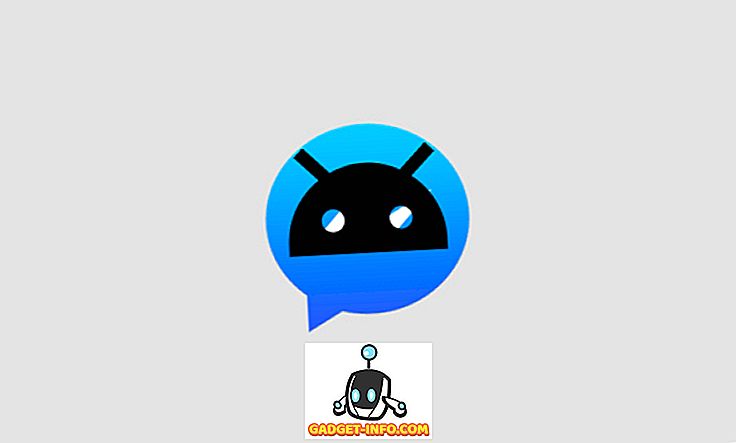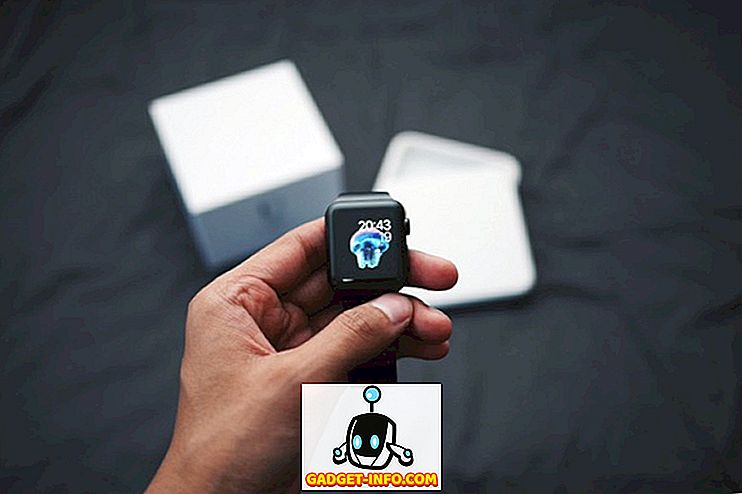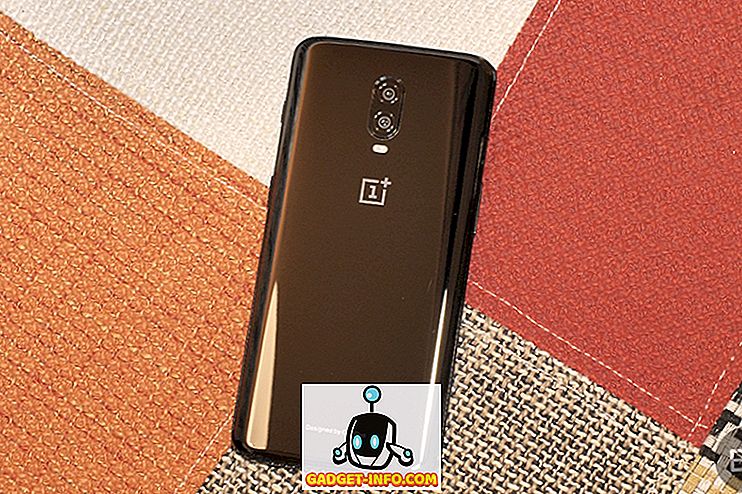Le ultime offerte di punta di Samsung, il Galaxy S9 e S9 +, hanno catturato la ribalta e l'attenzione dei giornalisti tecnologici nelle ultime settimane. Un processore veloce e fiammante, una videocamera di prima qualità con apertura variabile e, naturalmente, un posizionamento più confortevole del sensore di impronte digitali sono tra i cambiamenti evidenti apportati dal nuovo dispositivo.
Tuttavia, se scavassi attorno all'interfaccia utente del Galaxy S9, noterai una serie di nuovi cambiamenti che sono abbastanza ingegnosi, ma non tutti sono veramente produttivi visto che alcune delle nuove funzionalità sembrano essere semplici espedienti (sto puntando verso di te, AR Emoji). Fanboying e critiche a parte, diamo un'occhiata ai nuovi trucchi del software e alle funzionalità introdotte dal Galaxy S9 che dovresti assolutamente provare se hai acquistato l'ultima ammiraglia di Samsung.
15 Caratteristiche e trucchi di Cool Galaxy S9
Nota : abbiamo provato tutte queste nuove funzionalità e trucchi sul Galaxy S9 Plus, ma dovrebbero funzionare anche per l'S9.
1. Apertura variabile del sensore della videocamera
Una delle migliori caratteristiche del Samsung Galaxy S9 è l'apertura variabile del sensore della fotocamera, che è qualcosa che nessun altro smartphone offre. La funzione consente agli utenti di scegliere tra due valori di apertura. f / 1.5 (ideale per le fotografie con scarsa illuminazione) ef / 2.4 (per fare clic sulle foto in normali condizioni di illuminazione).
Per modificare il valore del diaframma, apri l'app Fotocamera e passa alla modalità Pro . Una volta aperta la modalità Pro, tocca le icone dell'obiettivo che hanno il valore dell'apertura scritto sotto di esso e premi il pulsante a forma di pillola sul lato sinistro dello schermo per regolare il valore dell'apertura.

Di seguito sono riportati alcuni esempi di fotocamere che mostrano come la funzione di apertura variabile crea una differenza nelle foto.


2. Effetto trucco AR nei selfie
Un'altra interessante integrazione di AR nell'app per fotocamera del Galaxy S9 è l'effetto del trucco, che può essere applicato in tempo reale per testarne l'esito. Per impostazione predefinita, gli utenti possono scegliere tra opzioni come colore delle labbra, ciglia, sopracciglia, ecc. Nella modalità Selfie dell'app Fotocamera Galaxy S9. Inoltre, Samsung ha recentemente collaborato con ModiFace per portare i suoi effetti di make-up AR all'app della fotocamera Galaxy S9, e saranno presto accessibili agli utenti nella sezione Bixby Vision.
Per utilizzare gli effetti trucco AR, apri la modalità selfie> tocca l'icona 'sparkle' sul lato destro dello schermo> Seleziona un filtro> Tocca sull'icona a forma di matita per scegliere l'effetto AR di tuo gradimento.

3. Dolby Atmos
Una caratteristica esclusiva che non ha ricevuto molta attenzione durante l'evento di lancio del Galaxy S9 e le successive campagne di marketing è l'aggiunta della tecnologia audio Dolby Atmos al Galaxy S9. Quando attivata, la funzione Dolby Atmos consente alla nuova ammiraglia Samsung di offrire un'esperienza audio surround a 360 gradi per un'uscita audio migliorata. Ho testato la riproduzione audio sul Galaxy S9 fianco a fianco con il Galaxy S8 e ho scoperto che la funzione Dolby Atmos sul Galaxy S9 offre un risultato musicale migliore rispetto al suo predecessore.
È possibile attivare la funzione Dolby Atmos seguendo questi passaggi
- Vai a Impostazioni> Suoni e vibrazioni> Qualità audio ed effetti

- Spostare l'interruttore Dolby Atmos sulla posizione 'on'

- Tocca l'opzione Dolby Atmos per selezionare tra le quattro modalità. Auto, film, musica e voce.

4. Registrazione video 4K a 60fps
La fotocamera del Galaxy S9 è senza dubbio un enorme miglioramento rispetto al suo predecessore, e uno degli aggiornamenti più importanti è la possibilità di registrare video UHD a 60fps. Per registrare un video UHD a 60fps, apri il menu Impostazioni dell'app della videocamera e tocca l'opzione "Dimensioni video" sotto l'intestazione "Telecamera posteriore" . Una volta lì, seleziona l'opzione 'UHD (60fps)', tuttavia, tieni presente che puoi registrare solo fino a 5 minuti di video UHD a una velocità di 60 fps.

5. Scansione intelligente
Samsung ha dotato il Galaxy S9 con tre misure di autenticazione, vale a dire. rilevamento delle impronte digitali, scansione dell'iride e sblocco del viso. Tuttavia, se ti affidi a questi ultimi due, potresti sapere che le funzionalità non sono molto affidabili in condizioni di scarsa illuminazione. Per affrontare il problema, Samsung ha introdotto una funzionalità di scansione intelligente nel Galaxy S9, che combina i dati di riconoscimento dell'iride e del viso per migliorare la velocità e la precisione della misura di sicurezza, consentendo di lavorare bene anche in condizioni di scarsa illuminazione. Per attivare la funzione di sicurezza:
- Apri il menu Impostazioni e tocca l'opzione "Blocca schermo e sicurezza"

- Aprire 'Scansione intelligente' per registrare i dati dell'iride e della scansione del viso per abilitare la funzione.

6. Creare una coppia di app per la visualizzazione a schermo diviso
La possibilità di utilizzare due app side-by-side è ottima, specialmente se le usi regolarmente. Ma il fastidio di selezionare le due app e quindi attivare la funzione multitasking a più finestre / split screen può essere a volte frustrante. Il Galaxy S9 ha una bella funzionalità che consente agli utenti di creare una scorciatoia per una coppia di app, che apre le due app in un formato multi-finestra quando viene toccato. Quindi, come impostiamo una scorciatoia per una coppia di app? Bene, è facile, basta seguire i passaggi elencati di seguito:
- Apri due app e riduci a icona. Ora apri una delle app e premi a lungo il pulsante multitasking. Ciò consentirà agli utenti di selezionare l'altra app con cui desiderano eseguire il multitasking.

- Una volta che le due app sono aperte in un formato a più finestre, tocca l'icona trapezoidale con un segno "+" per creare una coppia di app sulla schermata principale.

7. Video Super Slow-Mo
Una delle funzioni più pubblicizzate del Galaxy S9 è la possibilità di registrare video Super Slow-Mo in un sorprendente 960FPS, il che è veramente folle. L'ammiraglia Samsung è in grado di registrare video in slow motion del valore di 0, 2 secondi, allungato fino a 6 secondi di risoluzione 720p.
Per utilizzare la funzione, apri l'app Fotocamera e tocca l'opzione 'Super Slow-Mo' nella parte superiore dello schermo per attivare la funzione. È possibile selezionare tra la modalità Auto e Manuale per acquisire i video al rallentatore, modificare la musica di sottofondo e anche impostare il video slow-mo come sfondo del proprio smartphone.

Tuttavia, tieni presente che la funzione funziona meglio solo in ambienti esterni con abbondante luce naturale o aree interne con illuminazione intensa.
8. AR Emoji
Apple ha introdotto il concetto di Animojis, Samsung ha contrattaccato con AR Emojis nel Galaxy S9, perché no? Per giocare con l'AR Emojis, apri l'app fotocamera Galaxy S9, passa alla fotocamera selfie e tocca l'opzione "Emoji AR" nella parte superiore dello schermo per iniziare. Puoi scegliere tra una vasta gamma di effetti AR come adesivi, sfondi, tag, volti di animali, ecc. Per aggiungere effetti divertenti ai tuoi selfie.
Ma la parte migliore è l'emoji AR personalizzato che puoi creare toccando il pulsante "Crea la mia Emoji". Una volta che hai catturato un modello selfie, verrà generato il tuo avatar AI, il cui colore della pelle, costume e pettinatura può essere cambiato a tuo piacimento. Inoltre, gli emoji AI possono essere salvati e condivisi con gli amici durante le conversazioni.

9. Messa a fuoco vivo e messa a fuoco personale
Bokeh e gli effetti di sfocatura dello sfondo sono di gran moda in questi giorni, e Samsung lo sa fin troppo bene. Il Galaxy S9 ha portato l'effetto sfocatura dello sfondo nei selfie e anche i colpi scattati con la fotocamera posteriore. Per catturare i selfie con effetto bokeh, è sufficiente accendere la fotocamera selfie e selezionare la modalità "Fuoco selfie" per fare clic su scatti fantastici, tuttavia potrebbe essere necessario un po 'di regolazione della distanza.

Quando si tratta della vera applicazione della sfocatura dello sfondo sul Galaxy S9, la funzione funziona come un fascino sul dispositivo di punta. Basta aprire l'app della fotocamera e toccare l'opzione "Live Focus" per scattare foto, che vengono salvate in due formati nella modalità galleria. a Primo piano con l'effetto sfocatura e uno scatto grandangolare senza magia bokeh. Puoi anche regolare l'intensità dell'effetto sfocatura dello sfondo in "Live Focus", che è un'aggiunta molto utile.

10. Scansione sicurezza dispositivo
Siamo ben consapevoli della grave minaccia del malware sugli smartphone e persino i controlli di sicurezza propri di Google a volte non riescono a identificare le app dannose per il malware nel Play Store. Al fine di proteggere gli utenti dalla minaccia, Samsung ha dotato il Galaxy S9 di una funzionalità Device Security fornita da McAfee, che esegue un accurato controllo di sicurezza dell'intero sistema e notifica agli utenti eventuali minacce.
- Per eseguire una scansione di sicurezza, vai su Impostazioni> Manutenzione dispositivo.

- Scegli l'opzione 'Device Security' dal pannello in basso e tocca il pulsante 'Scan Phone' .

11. Bixby Vision
Samsung ha integrato la sua versione di Google Lens chiamata "Bixby Vision" nell'app Fotocamera del Galaxy S9, e funziona abbastanza bene. Basta fare clic sul logo Bixby Vision sul lato sinistro dello schermo situato sopra la barra nera nell'app Fotocamera, e sarete accolti da sei opzioni visive. Testo (per tradurre il testo su un'immagine), Immagine (per cercare immagini simili), Cibo (per trovare informazioni su un piatto come il suo conteggio delle calorie, ecc.), Place, Wine e scanner di codici QR. Nel mio breve utilizzo della funzionalità, ho trovato che è stato sorprendentemente utile.

12. Nuovi effetti di luce sul bordo
La funzione Edge Lighting per avvisare gli utenti delle notifiche in arrivo era già avanzata sul Galaxy S8, ma il Galaxy S9 lo ha ulteriormente migliorato portando nuovi effetti di luce e più controlli. Gli utenti possono ora scegliere tra un effetto di illuminazione Glitter, l'illuminazione di base monocolore, multicolore e bagliore. Inoltre, gli utenti possono anche controllare il colore dell'illuminazione Edge, regolare i livelli di trasparenza e anche scegliere la larghezza della banda di illuminazione attorno al display.
È possibile accedere alla funzionalità avanzata di illuminazione del bordo seguendo questi passaggi:
- Apri il menu Impostazioni > Visualizza Edge Edge

- Attivare l'interruttore di illuminazione del bordo, toccare il testo e selezionare lo stile di illuminazione del bordo

- Scegli l'effetto di illuminazione dei bordi e regola le sue impostazioni

13. Abilita la modalità Paesaggio sulla schermata principale
Il layout delle app sulla schermata iniziale dello smartphone Android è generalmente orientato in verticale e si sposta in modalità orizzontale solo quando viene aperta un'applicazione o una funzionalità. Risulta essere una seccatura se stai giocando o guardando un video e devi minimizzarlo, quindi sposta la posizione dello smartphone nella tua mano per abituarti all'orientamento verticale della schermata principale. Il Galaxy S9 offre un enorme sollievo in questo senso consentendo agli utenti di cambiare l'orientamento della schermata iniziale in modalità verticale. Segui questi passaggi:
- Vai a Impostazioni> Display> Schermata iniziale

- Disabilita l'opzione ' Solo modalità ritratto '.


14. Migliora la sensibilità al tocco durante l'uso di una protezione per schermo
L'uso di una protezione per lo schermo su uno smartphone può richiedere del tempo per abituarsi, poiché il livello aggiunto sul display richiede un piccolo sforzo in più per registrare l'input tattile. Il Galaxy S9 ha risolto questo problema introducendo una nuova funzione di sensibilità al tocco, che migliora la ricezione del tocco del display quando viene applicata una protezione per lo schermo.
- Per abilitare la funzione, vai su Impostazioni > Funzioni avanzate

- Attiva la levetta della sensibilità al tocco .

15. Scorciatoie per le app
La pressione prolungata di un'icona di un'applicazione ha consentito agli utenti di spostare l'app, modificarne la posizione o disinstallarla, ma il Galaxy S9 ha aggiunto una nuova dimensione al funzionamento di questa funzione. Ora, quando premi a lungo l'icona di un'app, verrà espulso un vassoio espanso che consentirà agli utenti di eseguire una serie di attività pertinenti associate all'app.
Ad esempio, se premi a lungo l'icona di YouTube, otterrai controlli di accesso rapidi per la sezione Abbonamenti e tendenze su YouTube e toccando ognuno di essi condurrà gli utenti direttamente alla rispettiva pagina. Analogamente, in caso di Twitter, gli utenti otterranno il controllo rapido degli accessi per l'opzione di scansione "Nuovo Tweet", "Nuovo messaggio" e QR Code senza dover aprire l'app e cercarli.

Le migliori caratteristiche e trucchi Galaxy S9. Hai provato ancora?
Bene, questa era la nostra lista dei 15 fantastici suggerimenti e trucchi del Galaxy S9, ma questa non è la fine delle nuove funzionalità portate dal dispositivo di punta. Ci sono anche altri nuovi cambiamenti notevoli, come il supporto per Project Treble (che è enorme, considerando l'approccio solitamente lento di Samsung verso il lancio di aggiornamenti Android), l'integrazione di Smart Things, canali di notifica più intelligenti e molto altro.
Cosa ne pensi delle funzionalità che abbiamo citato sopra? Hai qualche caratteristica veramente produttiva introdotta dal Galaxy S9 nella tua mente? Sentiti libero di lasciare i tuoi suggerimenti nella sezione commenti qui sotto e utilizzare queste nuove funzionalità per sfruttare al massimo il tuo nuovo Galaxy S9.